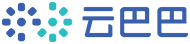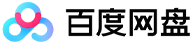腾讯会议App好用吗?腾讯会议App主功能操作讲解
腾讯会议在2020年疫情期间,已经成为了武汉主流的视频会议方式,据统计每两个武汉人,就有一个使用过腾讯会议,这和腾讯会议便捷的操作方式,快速入会的设计是分不开的,那么腾讯会议App好用是有口皆碑的,那么如何使用常用的腾讯会议功能,一起来看一下。
腾讯会议App是出了名的有口皆碑的视频会议软件,丰富多样的登录方式也是用户体验感好的原因之一。账号密码登录:打开App,主页点击“登录/注册”按钮进入登陆页面,输入账号和密码登录即可;验证码登陆:主页点击“注册/登录”按钮,随后选择验证码登录,填写手机号回填验证码完成登陆;微信登陆:主页直接点击“微信”图标选择微信一键登录。需要注意的是首次使用微信登录需要绑定手机号,点击“允许”系统获取微信头像和微信昵称。
腾讯会议App已经成为现在大部分企业的首选视频会议软件,注册方式自然也非常方便:打开已经下载好的腾讯会议;点击“注册/登录”按钮,进入账号密码登录页面;点击“新用户注册”按钮进入注册页;根据要求填写手机号和验证码即可完成注册。
腾讯会议App的个性化设置有助于用户调整出适合个人使用习惯的个人设置。个人资料设置:登录之后点击左上角头像可以进入个人资料设置主页面,点击头像右侧小箭头可以设置“头像”和修改“名称”。
回到主设置页面,点击“设置”按钮进入个性化的会议设置,包含是否开启摄像头、是否开启麦克风、扬声器、显示参会时长、开启麦克风浮窗、显示弹幕等设置,开启方式是滑动右侧的“开关”按钮,显示蓝色便为开启状态。
屏幕共享是视频会议的必备功能之一,腾讯会议自然也支持,使用屏幕共享可以支持线上培训,产品讲解和工作汇报等各种会议场景。如何有效使用屏幕共享功能。
在会议中,点击会议底部工具栏的“屏幕共享”按钮,会弹出直播确认框,点击“开始直播(立即开始)”按钮开启屏幕共享。停止共享:在共享屏幕时随时可以点击“停止共享”图标,即可立即停止屏幕共享。需要注意的是,共享屏幕开始3s后会进入沉浸模式,底部操作栏自动隐藏,点击屏幕任意位置即显示。
腾讯会议App的更多使用方式也欢迎大家持续关注云巴巴严选云,主页有更多的干货知识,也欢迎搜索云巴巴严选云视频号查看更多操作说明。
 更多产品了解
更多产品了解
欢迎扫码加入云巴巴企业数字化交流服务群
产品交流、问题咨询、专业测评
都在这里!


热门数字化产品

1月16日,2025腾讯产业合作伙伴大会在三亚召开。云巴巴,荣膺“2024腾讯云卓越合作伙伴奖—星云奖”和“2024腾讯云AI产品突出贡献奖”双项大奖

随着企业数字化转型的加速,业务系统复杂度呈指数级增长,传统监控工具已难以应对动态化、多源异构的数据分析需求,可观测性成为保障业务稳定性、提升用户体验的关键。

敏捷开发,是将计划、设计、实装、测试等开发流程细分,快速迭代,循序渐进的一种模式。通过迭代不停调整成果,逐渐接近理想产品,非常利于变化。

在电商交易规模持续扩大的背景下,开票问题为何会如此棘手?小望电商通与税航票助手又是否真的能成为电商开票的 “救星” 呢?

为了提升运营效率、优化服务质量、增强市场竞争力,选择一款合适的诊所管理系统显得尤为重要。那么经营者该如何选呢?







 首页
首页